

Vernon Roderick에 의해, 마지막 업데이트 : April 13, 2020
iPhone의 가장 일반적인 문제 중 하나는 시작 또는 부팅 프로세스가 너무 오래 걸리거나 무기한 반복되는 경우입니다. 이것이 우리가 iPhone 부팅 루프라고 부르는 것입니다. 이 이름은 흔히 발생하기 때문에 만들어졌습니다.
그렇기 때문에 많은 iPhone 사용자에게 항상 발생하므로 너무 걱정하지 마십시오. 어느 쪽이든, 이 문제에 대해 불평하는 것은 옳습니다. 따라서 다음을 수행하는 데 사용할 수 있는 솔루션 목록을 작성했습니다. iPhone 부팅 루프 버그 수정.
그러나 솔루션은 문제의 원인에 따라 달라지므로 하나의 솔루션에 집착해서는 안 됩니다. 그런 말로 먼저 증상과 원인에 대해 논의합시다. 아이폰 부팅 루프.
iPhone 부트 루프 버그의 5가지 징후iPhone 부트 루프 버그가 발생한 이유는 무엇입니까?수정: 데이터 손실 없이 iPhone 시스템 복원iPhone 부트 루프 버그에 대한 추가 트릭결론
iPhone은 가장 정교한 장치 중 하나라고 할 수 있습니다. 이러한 이유로 장치를 사용하면서 마주치게 될 많은 버그가 있습니다. 불행히도 그 버그가 무엇인지 알아내는 것은 꽤 어려울 수 있습니다.
다행스럽게도 iPhone 부트 루프 버그를 쉽게 구분할 수 있는 사례가 많이 있었습니다. 우선, iPhone 부팅 루프에 대한 많은 불만 사항에는 다음과 같은 징후가 포함되어 있습니다.
이러한 징후 중 하나라도 발견되면 방금 iPhone 부팅 루프가 발생했습니다..
마지막으로 실제 솔루션으로 이동하기 전에 먼저 iPhone 부팅 루프가 발생하는 이유를 알아야 합니다.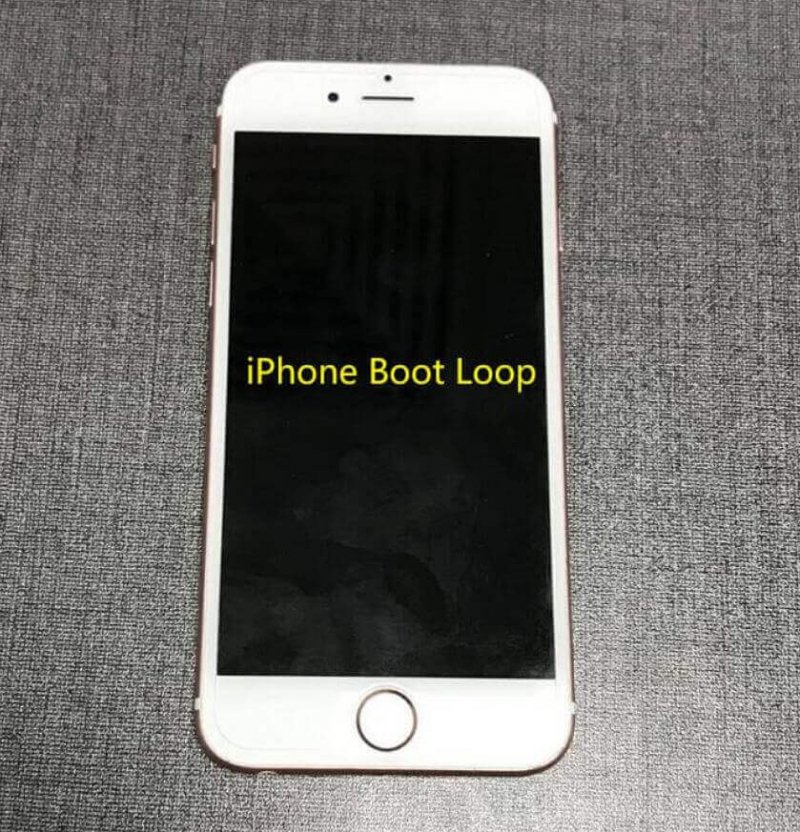
왜 당신이 만나는 이유에 대한 많은 이유가 있습니다 아이폰 부팅 루프 지금.
다음은 그 이유 중 일부입니다.
이제 원인과 징후를 포함하여 iPhone 부팅 루프의 기본 사항을 알게 되었습니다.
이제 더 이상 이 문제를 처리할 필요가 없도록 실제 솔루션으로 이동합니다. 첫 번째 옵션은 사용자에게 개인적으로 권장하는 것입니다.
iPhone 부팅 루프는 일반적으로 시스템의 오작동으로 인해 발생합니다. 따라서 전문가가 시스템의 기본 설정을 복구하는 데 사용하는 가장 일반적인 솔루션 중 하나입니다. 이 작업은 여러 가지 방법으로 수행할 수 있지만 이 작업에는 타사 소프트웨어를 사용하는 것이 좋습니다. 특히 FoneDog iOS 시스템 복구를 권장합니다.
FoneDog IOS 시스템 복구 중요한 데이터를 삭제하지 않고 시스템을 정상 상태로 되돌려 iPhone 및 iPad를 복구하는 데 특화된 소프트웨어입니다. 이것은 종종 iPhone 부트 루프를 해결하는 데 사용되므로 이 소프트웨어는 실제로 이 기사에 포함하기에 가장 적합합니다.
일반적으로 소프트웨어 사용에는 두 가지 옵션이 있습니다. 첫 번째는 표준 모드로 추측할 수 있으며 데이터 손실 없이 문제를 해결할 수 있는 일반적인 방법입니다. 두 번째는 표준 모드가 실패할 경우를 대비한 고급 모드이지만 iPhone의 일부 데이터가 삭제됩니다.
iOS 시스템 복구
복구 모드, DFU 모드, 시작시 흰색 화면 루핑 등과 같은 다양한 iOS 시스템 문제로 해결.
흰색 Apple 로고, 검은 색 화면, 파란색 화면, 빨간색 화면에서 iOS 장치를 정상적으로 고정하십시오.
iOS를 정상으로 만 수정하고 데이터 손실은 전혀 없습니다.
아이튠즈 오류 3600, 오류 9, 오류 14 및 다양한 iPhone 오류 코드 수정
iPhone, iPad 및 iPod touch를 고정 해제하십시오.
무료 다운로드
무료 다운로드

iPhone 부팅 루프를 해결하려는 방법에 관계없이 최소한 FoneDog iOS 시스템 복구 소프트웨어의 기본 기능을 사용하는 방법을 알아야 합니다.
문제를 해결하기 위해 따라야 할 단계는 다음과 같습니다.
iPhone 문제의 가능한 원인 목록이 표시됩니다.
전화기의 이상을 수정하는 데 필요하므로 펌웨어를 다운로드하라는 메시지가 표시됩니다.
다운로드가 완료되면 소프트웨어가 자동으로 iPhone을 복구합니다. 이제 그때까지 장치를 사용하지 마십시오.
이를 통해 문제를 해결할 수 있습니다. 아이폰 부팅 루프. 이제 타사 소프트웨어를 사용하지 않으려면 어떻게 해야 합니까?

다행스럽게도 FoneDog 제품을 사용하는 것 외에도 언제든지 iPhone의 내장 기능을 선택하여 시스템 설정을 복원할 수 있습니다. 그러나 원하든 원하지 않든 일부 파일은 지워질 수 있음을 기억하십시오.
어느 쪽이든 여전히 iPhone의 내장 기능을 계속 사용하려는 경우 시스템 설정을 복원하고 문제를 해결하는 단계는 다음과 같습니다. 아이폰 부팅 루프 iTunes를 사용하는 버그:
이를 통해 타사 소프트웨어에 의존하지 않고 iPhone을 복원할 수 있습니다. 그러나 앞서 언급했듯이 일부 파일은 손실됩니다.
해당 파일이 무엇인지 더 잘 알 수 있도록 백업을 만들 때 가지고 있지 않은 파일은 삭제됩니다.
이전 솔루션을 본 후에 이미 알 수 있듯이 iTunes는 iPhone의 시작 프로세스와 관련이 있습니다.
iTunes는 종종 iPhone 장치를 업데이트하는 데 사용됩니다. 그러나 그 당시 iTunes가 오작동하는 경우 업데이트로 인해 장치도 오작동할 수 있습니다. iTunes가 오래된 경우가 종종 있습니다.
따라서 다음 단계에 따라 iTunes를 확인하고 관련된 문제를 해결해야 합니다.
그러면 iTunes가 자동으로 업데이트됩니다. 이제 프로세스가 완료될 때까지 기다리기만 하면 됩니다.
그러나 여전히 iTunes가 아이폰 부팅 루프. 따라서 다른 솔루션도 확인해야 합니다.
많은 사람들이 사용하는 가장 유명한 솔루션 중 하나는 문제가 있는 장치를 재부팅하는 것입니다. 이 경우 iPhone을 재부팅해야 합니다. 그러나 iPhone을 종료했다가 다시 켜는 것만큼 쉽지는 않습니다.
결국, 이미 입력한 경우 일반적인 패턴을 따를 수 없습니다. 아이폰 부팅 루프. 장치에서 "강제 재부팅"을 수행하는 단계는 다음과 같습니다.
분명히 이것은 문제가 처음부터 그렇게 심각하지 않은 경우에만 작동합니다. 따라서 문제가 예상보다 실제로 더 나쁘면 이것이 작동하지 않을 가능성이 높습니다.
이 경우 복구 모드를 사용하여 장치를 재부팅하고 iPhone 부팅 루프를 피할 수 있는 또 다른 옵션이 있습니다.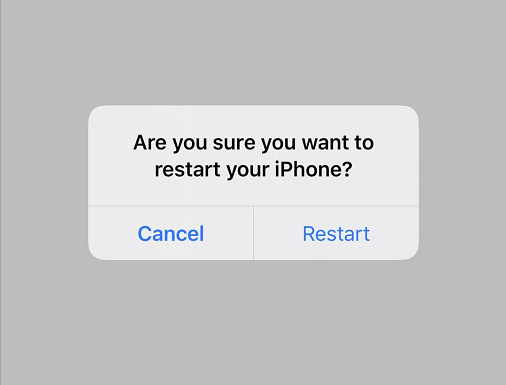
iPhone의 복구 모드는 일반적으로 전화기가 종료된 상태에서만 가능한 작업을 수행하는 데 사용됩니다.
업데이트를 설치하고, 파티션을 추가하고, 경우에 따라 다음과 같은 문제를 해결할 수 있습니다. 아이폰 부팅 루프. 어느 쪽이든 복구 모드를 사용하는 방법은 다음과 같습니다.
프로세스는 다르지만 최종 결과는 여전히 동일합니다. iPhone을 재부팅하지만 이번에는 더 정확하고 더 심각한 경우에도 작동할 수 있습니다.
그러나 iPhone을 재부팅하는 것은 iPhone 부팅 루프가 로딩 화면에서 멈추는 것과 같은 징후를 보이는 경우에만 해당됩니다. 하지만 표시되는 표시가 배터리 부족 표시이면 어떻게 합니까?
앞에서 논의한 징후 중 하나는 장치를 완전히 충전했다고 확신했는데도 전화기에 빨간색 선이 표시되고 배터리가 XNUMX%인 경우입니다.
이것이 귀하의 상황이라면 문제를 해결하는 데 도움이 되는 단계는 다음과 같습니다. 아이폰 부팅 루프 곤충:
그런 다음 iPhone 배터리가 이미 보정되어 있어야 합니다. 이번에는 iPhone에 표시되는 것은 단순한 계산 착오가 아니라 실제 배터리 퍼센트입니다.
매우 드물지만 오작동하는 앱으로 인해 iPhone 장치가 Apple 로고에 고정되는 경우가 있습니다. 따라서 최근에 앱을 설치했는지 기억해야 합니다. 그렇다면 iPhone 장치를 컴퓨터에 연결한 다음 해당 앱의 데이터를 지우십시오.
이를 통해 iPhone을 사용하지 않고도 앱을 삭제할 수 있습니다. 이제 이 모든 솔루션이 효과가 없다면 어떻게 하시겠습니까?
경우에 따라 전문가가 상황을 처리하도록 하는 것이 좋습니다.
업데이트가 중단되어 iPhone 부팅 루프가 발생한 경우 특히 그렇습니다. 정상적인 방법으로는 피해를 복구할 수 없기 때문입니다.
기술자가 하드웨어 손상을 수리하도록 하거나 무료 서비스 또는 교체를 위해 보증을 사용하는 경우에만 해결됩니다.
iOS 시스템 복구
복구 모드, DFU 모드, 시작시 흰색 화면 루핑 등과 같은 다양한 iOS 시스템 문제로 해결.
흰색 Apple 로고, 검은 색 화면, 파란색 화면, 빨간색 화면에서 iOS 장치를 정상적으로 고정하십시오.
iOS를 정상으로 만 수정하고 데이터 손실은 전혀 없습니다.
아이튠즈 오류 3600, 오류 9, 오류 14 및 다양한 iPhone 오류 코드 수정
iPhone, iPad 및 iPod touch를 고정 해제하십시오.
무료 다운로드
무료 다운로드

앞서 말했듯이 이 문제가 자주 발생하더라도 걱정할 필요가 없습니다. iPhone 사용자에게 공통된 문제라는 점을 고려하면 당연한 일입니다. 그러나 이번에 다른 점은 기사의 이 시점에서 이미 많은 솔루션을 알고 있다는 것입니다. 아이폰 부팅 루프.
이번에는 문제를 해결하는 데 문제가 없을 것입니다. 그럼에도 불구하고 문제가 여러 번 발생하면 추가 피해가 발생할 수 있으므로 여전히 주의해야 합니다.
코멘트 남김
Comment
Hot Articles
/
흥미있는둔한
/
단순한어려운
감사합니다! 선택은 다음과 같습니다.
우수한
평가: 4.7 / 5 ( 93 등급)